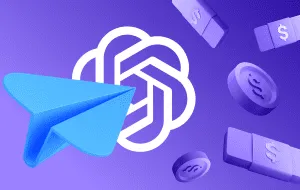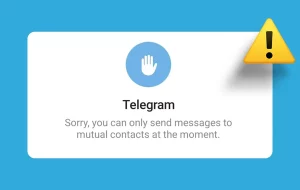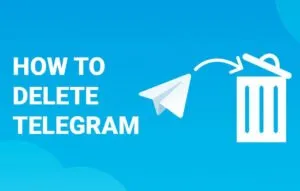قابلیت استوری تلگرام یکی از جذابترین ویژگیهای این پیامرسان به حساب میآید. قابلیتی که آن را از یک پیامرسان تک منظوره، به یک پلتفرم وسیع تبدیل کرده که حای خیلیها آن را به اینستاگرام هم ترجیح میدهند. این قابلیت به کاربران امکان میدهد تصاویر، ویدیوها و متنهای کوتاه خود را به صورت موقت با مخاطبان به اشتراک بگذارند. اما اگر اولین بار است که در رابطه با این موضوع میشنوید یا از وجود آن اطلاع داشتید و فقط کار با آن را بلد نبودید، خبر خوبی برایتان داریم. چرا که تصمیم گرفتیم با جزئیات کامل به بررسی استوری در تلگرام، تنظیمات استوری تلگرام و مشکلات احتمالی آن بپردازیم. همچنین نحوه فعالسازی استوری تلگرام برای کاربران اندروید و آیفون را هم توضیح خواهیم داد.
استوری در تلگرام قابلیتی است هم برای کاربران اکانت معمولی و هم پریمیوم که به کاربران این امکان را میدهد محتوای دلخواه خود را برای مدت زمان مشخصی (۶، ۱۲، ۲۴ یا ۴۸ ساعت) به اشتراک بگذارند. این محتوا میتواند شامل عکس، ویدیو یا متن باشد و به شما اجازه میدهد تا لحظات خاص یا پیامهای مهم خود را با دیگران به اشتراک بگذارید. پس از پایان این بازه زمانی، استوریها بهطور خودکار به آرشیو منتقل میشوند و تنها شما قادر به مشاهده آنها خواهید بود. مگر اینکه آنها را به پروفایل خود اضافه کنید تا برای همیشه در دسترس باشند.
علاوه بر این، کاربران تلگرام پریمیوم از امکانات اختصاصی بیشتری بهرهمند میشوند. ویژگیهایی نظیر حالت مخفی (Stealth Mode) که به شما اجازه میدهد بدون دیده شدن، استوری دیگران را مشاهده کنید. یا امکان افزودن کپشنهای طولانیتر برای توضیحات کاملتر، و دسترسی به آمار بازدیدهای دائمی برای تحلیل بهتر بازخوردها از جمله این امکانات ویژه هستند. این قابلیتها، تجربه کار با استوریها را برای کاربران پریمیوم جذابتر و کاربردیتر میکند.
استوری تلگرام کجاست؟
مشاهده استوری در تلگرام
اگر برایتان سوال شده که استوری تلگرام کجاست؟ باید بدانید استوریهای تلگرام در بالای لیست چتها نمایش داده میشوند. تمامی استوریهای مخاطبان شما که مجاز به دیدنشان هستید، در این بخش قابل مشاهده هستند. برای دیدن یک استوری، کافی است روی عکس پروفایل فرد موردنظر کلیک کنید. همچنین میتوانید استوریها را در پروفایل کاربران یا لیست اعضای گروهها مشاهده کنید.

استوری کاربران دیگر
علاوه بر استوری مخاطبین، میتوانید استوری سایر کاربران تلگرام را نیز مشاهده کنید. کاربرانی که فعالسازی استوری تلگرام را انجام دادهاند و استوری قابل مشاهده دارند، یک حلقه دور تصویر پروفایلشان در لیست چتها، پروفایلشان یا در لیست اعضای گروهها نمایش داده میشود.
در هنگام مشاهده استوری، میتوانید با ضربه زدن روی سمت راست یا چپ صفحه به بخش بعدی یا قبلی بروید. همچنین، با کشیدن صفحه به چپ یا راست، میتوانید استوری کاربران دیگر را مشاهده کنید.
پنهان کردن استوری در تلگرام
اگر نمیخواهید استوریهای یک کاربر خاص در بالای لیست نمایش داده شود، بدون نیاز به بلاک کردن یا حذف آنها از مخاطبین، میتوانید استوریهای او را پنهان کنید. برای این کار، انگشت خود را روی پیشنمایش استوری او نگه دارید و گزینه «پنهان کردن استوری = Hide Story» را انتخاب کنید. استوریهای پنهان به آرشیو شما منتقل خواهند شد.
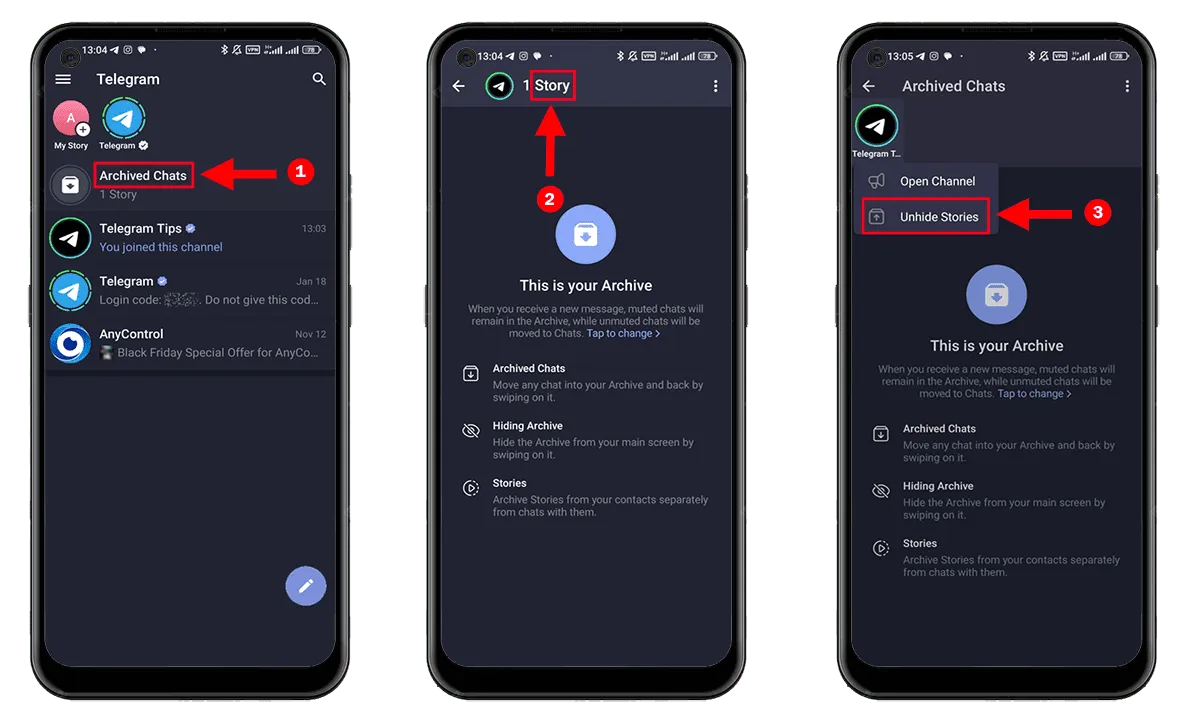
برای نمایش دوباره استوریهای پنهان، وارد بخش آرشیو شوید. پیشنمایش استوری او را نگه دارید و گزینه «Unhide Story» را انتخاب کنید. لازم به ذکر است که چت با کاربر موردنظر به آرشیو منتقل نمیشود و او نیز متوجه نمیشود که شما استوریهای او را آرشیو کردهاید.
اعلانها
به طور پیشفرض، تلگرام درباره استوریهای جدید ۵ نفری که بیشترین تعامل را با آنها دارید به شما اطلاعرسانی میکند. اگر بخواهید برای یک کاربر خاص اعلانها را فعال یا غیرفعال کنید، کافی است وارد یکی از استوریهای او شوید. منو را باز کنید و گزینه «اطلاعرسانی درباره استوریها = Notify About Stories» را انتخاب کنید.
واکنش به استوریها
در زمان مشاهده استوری تلگرام اندروید یا ایفون، میتوانید با ضربه زدن روی آیکون قلب، به استوری او واکنش نشان دهید یا از طریق کادر متن، به صورت خصوصی پاسخی ارسال کنید. توجه داشته باشید که هر دو این اقدامات شما را به لیست بینندگان استوری اضافه میکند، حتی اگر حالت مخفی (Stealth Mode) فعال باشد. برای ارسال واکنشهای بیشتر، میتوانید انگشت خود را روی آیکون قلب نگه دارید تا صدها واکنش مختلف برای شما نمایش داده شود.
چرا نمیتونم تو تلگرام استوری بزارم؟
برای استفاده از قابلیت استوری تلگرام در ایران، چند راهحل مختلف وجود دارد. یکی از این راهها خرید شماره مجازی تلگرام است. با استفاده از شماره مجازی و ثبتنام با کد کشور دیگری، میتوانید به قابلیت استوری تلگرام دسترسی پیدا کنید. راهحل دیگر تهیه اشتراک پریمیوم تلگرام است که امکانات بیشتری از جمله استوری تلگرام پریمیوم را در اختیار شما قرار میدهد. با این حال، باید توجه داشت که در حال حاضر هیچ راه رسمی برای فعالسازی استوری تلگرام برای کاربران ایرانی با پیششماره ۹۸+ ارائه نشده است.
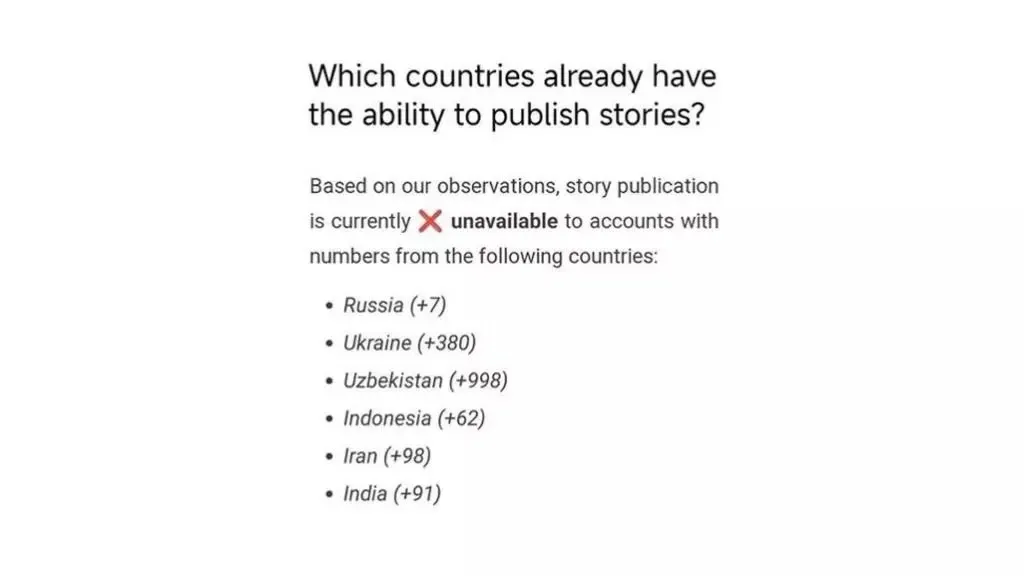
البته فقط ایران هم نیست که در لیست کشورهای تحریمشده قرار دارد. کشورهای دیگری از جمله روسیه، اوکراین، ازبکستان، اندونزی و هندوستان هم در این لیست هستند. حال دلیل این موضوع دقیقا به چه چیزی مرتبط است مشخص نیست اما کاربران با پیششماره این کشورها فعلا به طور رسمی نمیتوانند در تلگرام استوری بگذارند.
چگونه استوری تلگرام را فعال کنیم؟
چگونه استوری تلگرام را فعال کنیم اندروید؟
برای فعالسازی استوری تلگرام در اندروید، سادهترین راه استفاده از شماره مجازی است. اگر نمیخواهید اکانت پریمیوم بخرید، میتوانید شماره فعلی خود را تغییر دهید. کافی است وارد تنظیمات تلگرام شوید، روی شماره تلفن خود بزنید و گزینه Change Number را انتخاب کنید.
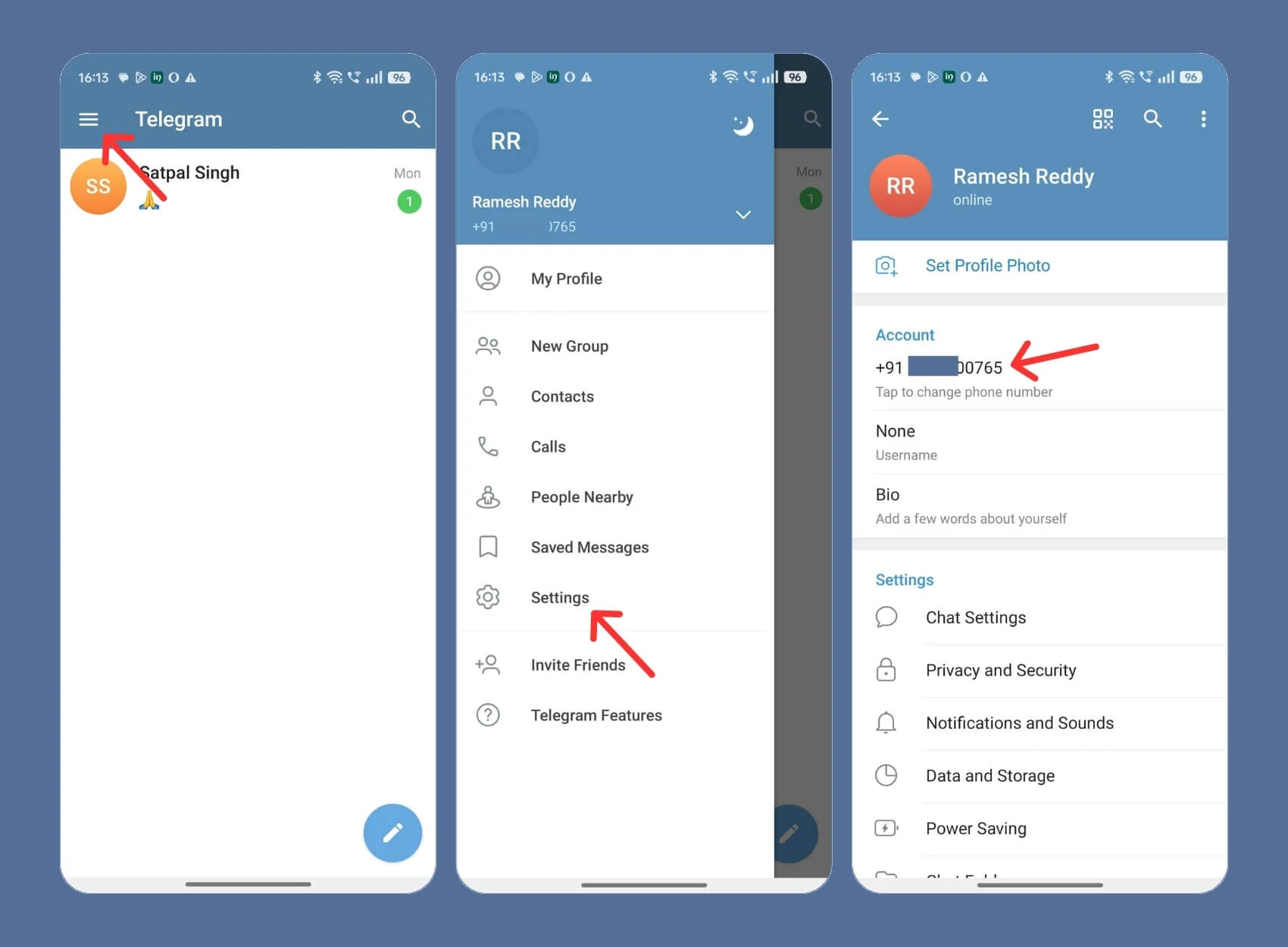
سپس کد کشور را به کشوری که تحت تحریم نیست تغییر دهید و شماره مجازیای که تهیه کردهاید را وارد کنید. پس از تأیید شماره جدید، استوری تلگرام برای شما فعال خواهد شد. اگرچه اکانت پریمیوم امکانات بیشتری ارائه میدهد، اما حتی با شماره مجازی و اکانت عادی هم میتوانید حداقل از استوری استفاده کنید.
چگونه استوری تلگرام را فعال کنیم ایفون؟
فعالسازی استوری تلگرام در آیفون نیز مشابه اندروید است. ابتدا وارد تنظیمات تلگرام شوید و روی شماره تلفن خود ضربه بزنید. گزینه Change Number را انتخاب کنید و کد کشور ایران را به کد کشوری که تحت تحریم نیست تغییر دهید. شماره مجازیای که تهیه کردهاید را جایگزین شماره فعلی خود کنید و تأیید کنید.
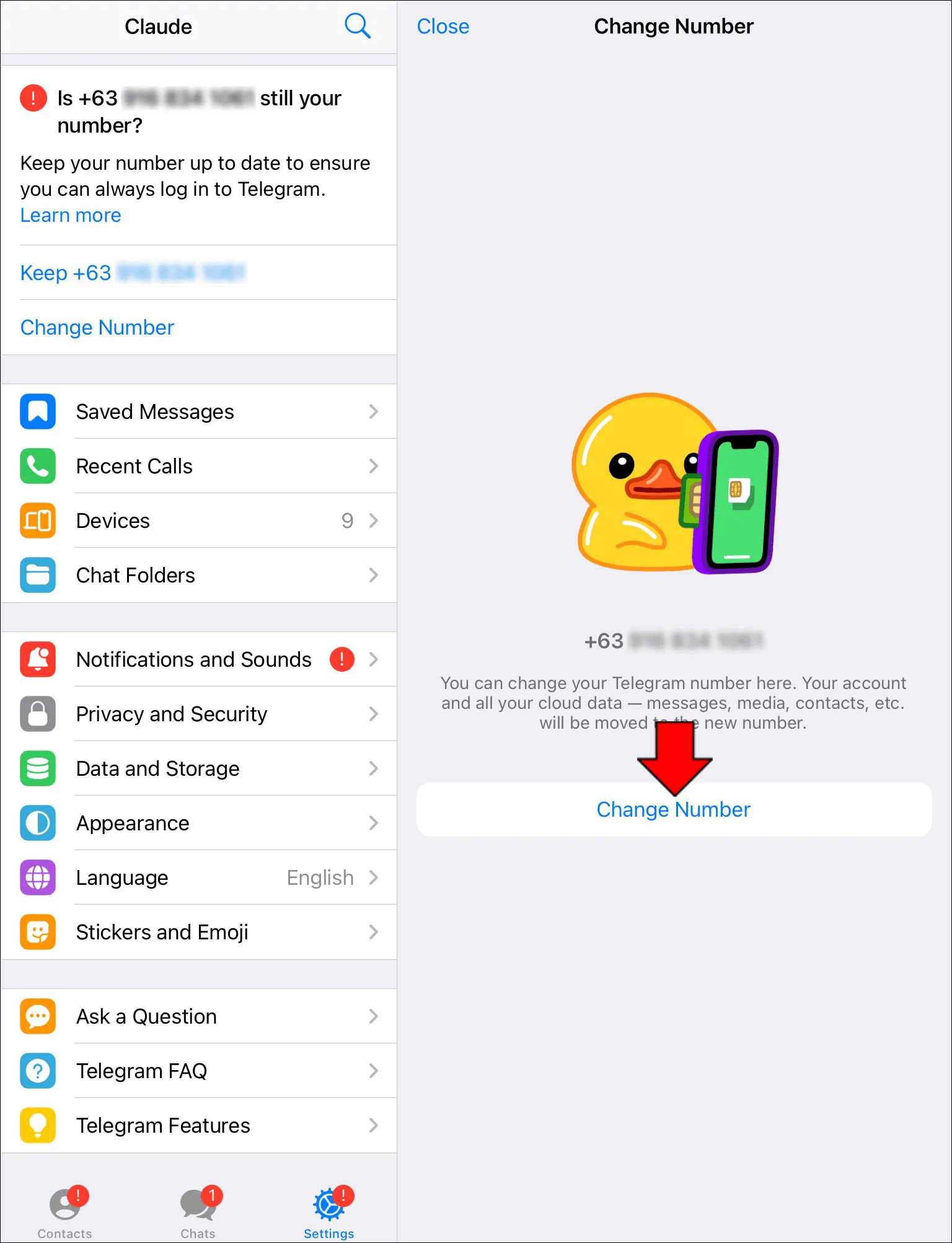
پس از گذشت حدود یک ساعت، قابلیت استوری تلگرام برای شما فعال میشود. توجه داشته باشید که اگر از اکانت عادی استفاده میکنید، محدودیتهایی مانند مدتزمان استوری (کمتر از ۴۸ ساعت) وجود دارد. اما امکان قرار دادن استوری بدون مشکل در اختیار شما خواهد بود.
تنظیمات استوری تلگرام
چگونه در تلگرام استوری بگذاریم؟
برای قرار دادن استوری تلگرام رایگان یا استوری تلگرام پریمیوم و شروع به استفاده از این قابلیت، کافی است در لیست چتها روی دکمه [+] (در iOS) یا آیکون دوربین (در اندروید) ضربه بزنید. سپس میتوانید یک عکس یا ویدئو را از گالری انتخاب کنید یا مستقیماً از طریق دوربین تلگرام ضبط کنید. در هنگام ضبط ویدئو، با نگهداشتن دکمه ضبط و کشیدن انگشت به سمت چپ میتوانید ضبط را قفل کنید، به سمت بالا زوم کنید یا با کشیدن به راست دوربین را تغییر دهید.
استفاده از چندین تصویر در استوری تلگرام
یکی از ویژگیهای جذاب استوری تلگرام رایگان و البته استوری تلگرام پریمیوم این است که میتوانید چندین تصویر را در یک استوری ترکیب کنید. برای این کار، پس از وارد شدن به بخش ویرایش استوری، پنل استیکرها را باز کنید و روی آیکون عکس در گوشه پایین ضربه بزنید. حتی میتوانید تصاویر را مستقیماً از وب جستجو و اضافه کنید.
حالت دوربین دوگانه
قابلیت استوری تلگرام اندروید و استوری تلگرام iOS به شما اجازه میدهد همزمان از دوربین جلو و عقب استفاده کنید. تصویر یکی از دوربینها به صورت تمام صفحه و دیگری به صورت یک دایره کوچک نمایش داده میشود. شما میتوانید موقعیت این دایره را تغییر دهید یا در حین ضبط بین دوربینها جابهجا شوید.
ویرایش حرفهای رسانهها
تلگرام با استفاده از ویرایشگر قدرتمند خود، ابزارهای متعددی برای تنظیم استوریها ارائه داده است. میتوانید میزان روشنایی، کنتراست و اشباع رنگ را تنظیم کنید یا از استیکرها، GIFها، متن و برچسبهای مکانی استفاده کنید.
اضافه کردن توضیحات (Caption) به استوری تلگرام
یکی دیگر از ویژگیهای استوری تلگرام، امکان اضافه کردن کپشن جداگانه است. این بخش به شما اجازه میدهد بدون پوشاندن محتوای اصلی، توضیحات یا لینکهای مرتبط را اضافه کنید. کپشنها از منشنها (@) و لینکها نیز پشتیبانی میکنند. کاربران تلگرام پریمیوم میتوانند کپشنهای طولانیتری تا ۲۰۴۸ کاراکتر اضافه کنند.
استوری تلگرام پریمیوم
برای کاربران تلگرام پریمیوم امکانات بیشتری در زمینه استوریها فراهم است. این کاربران میتوانند روزانه تا ۱۰۰ استوری بگذارند و مدت زمان نمایش هر استوری را بین ۶ تا ۴۸ ساعت تنظیم کنند. همچنین، استوریهای کاربران پریمیوم با اولویت بیشتری به دیگران نمایش داده میشود و میتوانند به صورت ناشناس استوریها را مشاهده کنند. یکی از مزایای دیگر این کاربران این است که میتوانند استوریهای تلگرام را ذخیره کنند و در صورت نیاز به آنها دسترسی داشته باشند. همچنین، در مقایسه با کاربران عادی، کاربران پریمیوم قادرند کپشنهای طولانیتری برای استوریهای خود بنویسند.
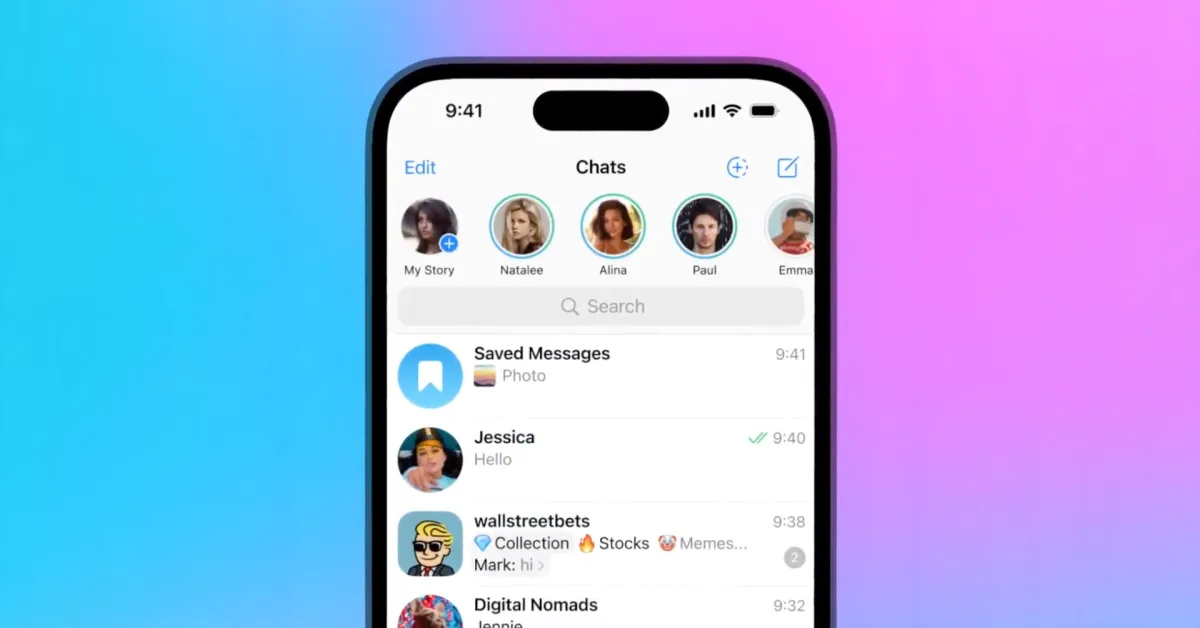
در مقابل، کاربران عادی محدودیتهای بیشتری دارند. آنها تنها میتوانند ۳ استوری در روز ارسال کنند و مدت زمان قابل تنظیم برای استوریهایشان تنها ۲۴ ساعت است. علاوه بر این، کاربران عادی قادر به ذخیره استوریها نیستند و نمیتوانند آنها را به صورت ناشناس مشاهده کنند. همچنین، استوریهای کاربران عادی به نسبت کاربران پریمیوم اولویت کمتری در نمایش دارند و گزینههایی مانند کپشنهای طولانیتر برای آنها محدود است.
تنظیمات حریم خصوصی استوریها
هنگام انتشار یک استوری در تلگرام، میتوانید از چهار تنظیم حریم خصوصی مختلف استفاده کنید؛ «همه = Everyone»، «مخاطبین من = My Contacts»، «دوستان نزدیک = Close Friends» و «مخاطبین منتخب = Selected Contacts». این گزینهها بهطور کامل قابل سفارشیسازی هستند و به شما این امکان را میدهند که بهطور دقیق مشخص کنید که کدام افراد یا گروهها قادر به مشاهده استوری شما خواهند بود.
تلگرام همچنین به شما این امکان را میدهد که یک لیست از کاربران را مشخص کنید که هیچگاه قادر به مشاهده استوری شما نخواهند بود، حتی اگر تنظیمات حریم خصوصی شما برای آنها باز باشد. این ویژگی بسیار مفید است، بهویژه برای زمانی که نمیخواهید برخی از همکاران یا اعضای خانواده به محتوای خاص شما دسترسی پیدا کنند.
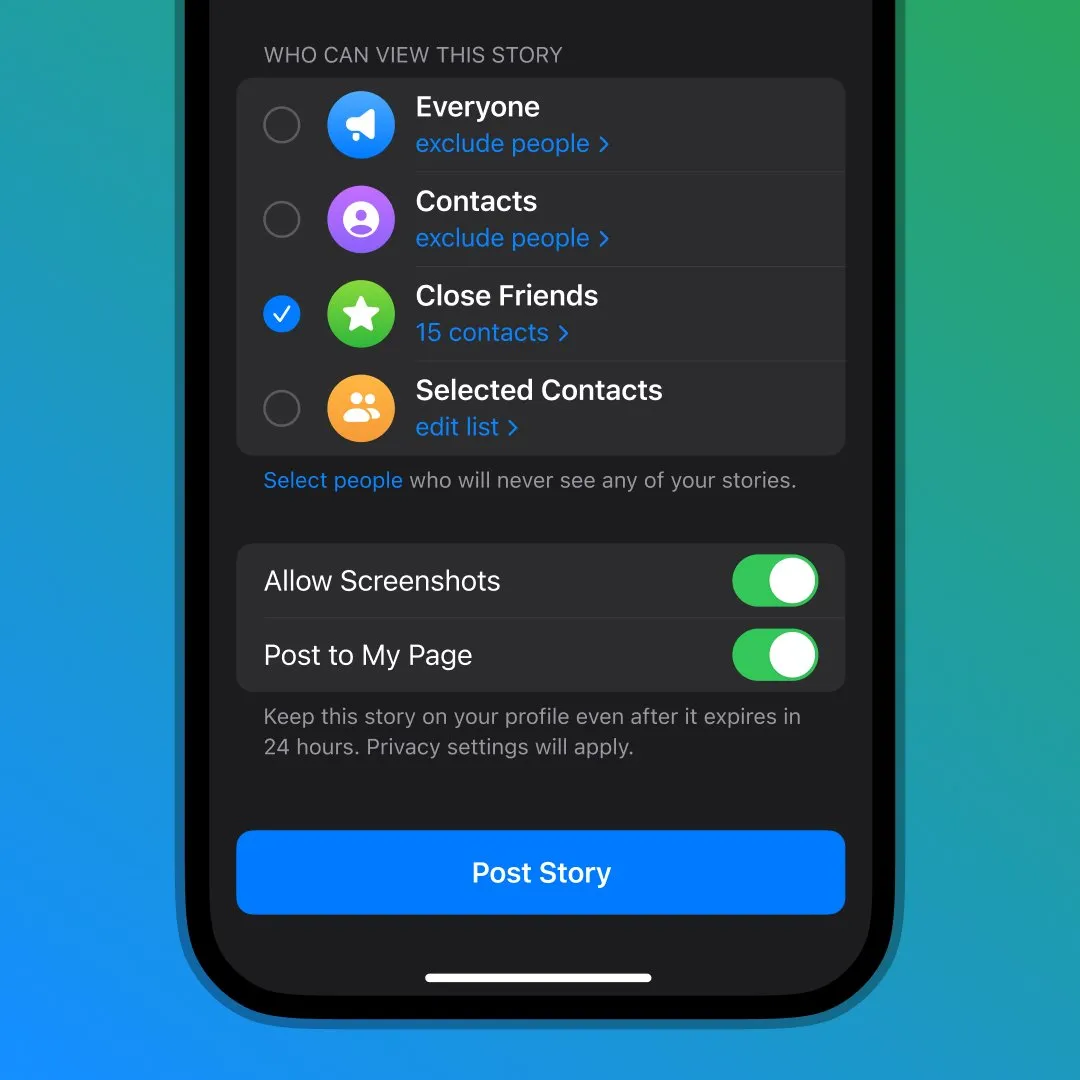
جلوگیری از اسکرینشات
در منوی حریم خصوصی، شما میتوانید انتخاب کنید که آیا کاربران اجازه دارند از استوری شما اسکرینشات بگیرند یا نه. با غیرفعال کردن گزینه «اجازه دادن اسکرینشات = Allow Screenshots»، تمامی گزینههای رابط کاربری تلگرام که به کاربران این امکان را میدهند تا استوری شما را ذخیره یا به اشتراک بگذارند، پنهان میشوند.
انتخاب زمان انقضا برای استوری
برای انتخاب مدت زمان نمایش استوری، شما میتوانید یکی از گزینههای ۶، ۱۲، ۲۴ یا ۴۸ ساعت را انتخاب کنید. برای تنظیم این زمان، کافی است روی آیکون تایمر که در کنار فیلد کپشن قرار دارد ضربه بزنید. پس از گذشت این زمان، استوری بهطور خودکار به آرشیو شما منتقل خواهد شد، مگر اینکه شما گزینه انتقال به آرشیو را غیرفعال کرده باشید.
اگر شما گزینه انتقال به آرشیو را فعال نکرده باشید، استوری پس از انقضاء به پروفایل شما منتقل میشود. این بدان معناست که شما میتوانید استوریهای قدیمی خود را در پروفایل مشاهده کنید، مگر اینکه بخواهید آنها را بهطور کامل از دسترس خارج کنید.
ویرایش زمان انقضا استوری
در حال حاضر امکان ویرایش زمان انقضا استوری پس از انتشار وجود ندارد. به عبارت دیگر، اگر پس از انتشار استوری متوجه شدید که زمان انقضا باید تغییر کند، تنها راه این است که استوری را حذف کرده و دوباره آن را با مدت زمان جدید منتشر کنید.
قرار دادن استوریها در پروفایل
در تلگرام، شما میتوانید استوریهای خود را به پروفایل خود اضافه کنید و آنها را بهصورت یک شبکه زیبا نمایش دهید. این استوریها به همه افرادی که با شما ارتباط دارند، نشان داده میشوند و میتوانند تا زمانی که بخواهید در پروفایل شما باقی بمانند. هر استوری که به پروفایل شما افزوده میشود، تنظیمات حریم خصوصی جداگانهای دارد تا بتوانید کنترل کنید که کدام افراد قادر به مشاهده آنها خواهند بود.
تنظیمات حریم خصوصی برای استوریها
استوریهایی که به پروفایل شما اضافه میشوند، در بخش «استوریهای من = My Stories» قابل مشاهده هستند. شما میتوانید هر زمان که خواستید، استوریها را از پروفایل خود حذف کنید یا روی آنها تغییراتی مانند تنظیمات حریم خصوصی اعمال کنید. این تنظیمات به شما کمک میکند تا بتوانید کنترل کاملی بر استوریهایی که به نمایش میگذارید داشته باشید.
آرشیو استوریها
بعد از اتمام مدت زمان نمایش استوریها، آنها به «آرشیو استوریها = Story Archive» منتقل میشوند. در این بخش، شما میتوانید استوریهای منقضیشده را مرور کرده، دوباره منتشر کنید، به پروفایل خود اضافه کنید یا بهطور دائمی حذف نمایید. برای دسترسی به آرشیو استوریها، به بخش تنظیمات رفته و وارد «استوریهای من = My Stories» شوید. در این بخش، استوریهای شما بهطور مرتب و بر اساس تاریخ نمایش قرار دارند.
استوریها را میتوانید هر زمان که بخواهید به پروفایل خود اضافه یا از آن حذف کنید. اگر استوری شما منقضی شده باشد و بخواهید آن را به پروفایل خود اضافه کنید، کافی است به آرشیو استوریها بروید و در قسمت تنظیمات، «استوریهای من = My Stories» را انتخاب کنید و استوریهای منقضی شده را مجدداً به پروفایل خود اضافه کنید.
در دستگاههای مختلف، این قابلیت به روشهای مختلف در دسترس است. در iOS، باید از گزینه «نمایش آرشیو = Show Archive» در منوی «استوریهای من = My Stories» استفاده کنید. در حالی که در اندروید، میتوانید بهراحتی از بخش تنظیمات به آرشیو استوریهای خود دسترسی پیدا کنید.
مدیریت استوریهای اضافهشده به پروفایل
هر استوریای که به پروفایل شما اضافه میشود، بهطور خودکار در قسمت «استوریهای من = My Stories» در تنظیمات ظاهر خواهد شد. در این بخش، شما میتوانید تمامی استوریهایی که به پروفایل خود اضافه کردهاید را مشاهده کرده و مدیریت کنید.
ویرایش استوریها در تلگرام
یکی از ویژگیهای مفید تلگرام این است که میتوانید هر عنصر از استوری خود را در هر زمان ویرایش کنید. این امکان به شما این امکان را میدهد که بدون نیاز به حذف و بازنشر استوری، تغییراتی مانند تغییر دیدگاه، کپشن، استیکرها و سایر افزودنیها را اعمال کنید. برای ویرایش استوری خود، کافی است آن را در دستگاهی که از آن منتشر کردهاید باز کنید و سپس از منوی بالا گزینه «ویرایش استوری = Edit Story» را انتخاب کنید.
ویرایش استوریهای ذخیرهشده در پروفایل
برای مدیریت استوریهایی که به پروفایل خود اضافه کردهاید، باید به تنظیمات رفته و از بخش «استوریهای من = My Stories» استفاده کنید. در این بخش، میتوانید هر استوری را باز کرده و لیست بینندگان آن را مشاهده کنید، تنظیمات دیدگاه را تغییر دهید یا استوریها را از پروفایل خود حذف کنید.
برای مشاهده اینکه چه کسانی استوری شما را دیدهاند و چه زمانی، میتوانید آن را از بالای صفحه یا از آرشیو استوریها در تنظیمات > استوریهای من باز کرده و سپس روی گزینه «مشاهدهها = Views» در پایین کلیک کنید. بهطور پیشفرض، این لیست ۲۴ ساعت بعد از منقضی شدن استوری در دسترس نخواهد بود، اما کاربران تلگرام پریمیوم میتوانند به آن دسترسی دائمی داشته باشند. توجه داشته باشید که واکنشها و تعداد کل بازدیدها بهطور نامحدود در دسترس هستند.
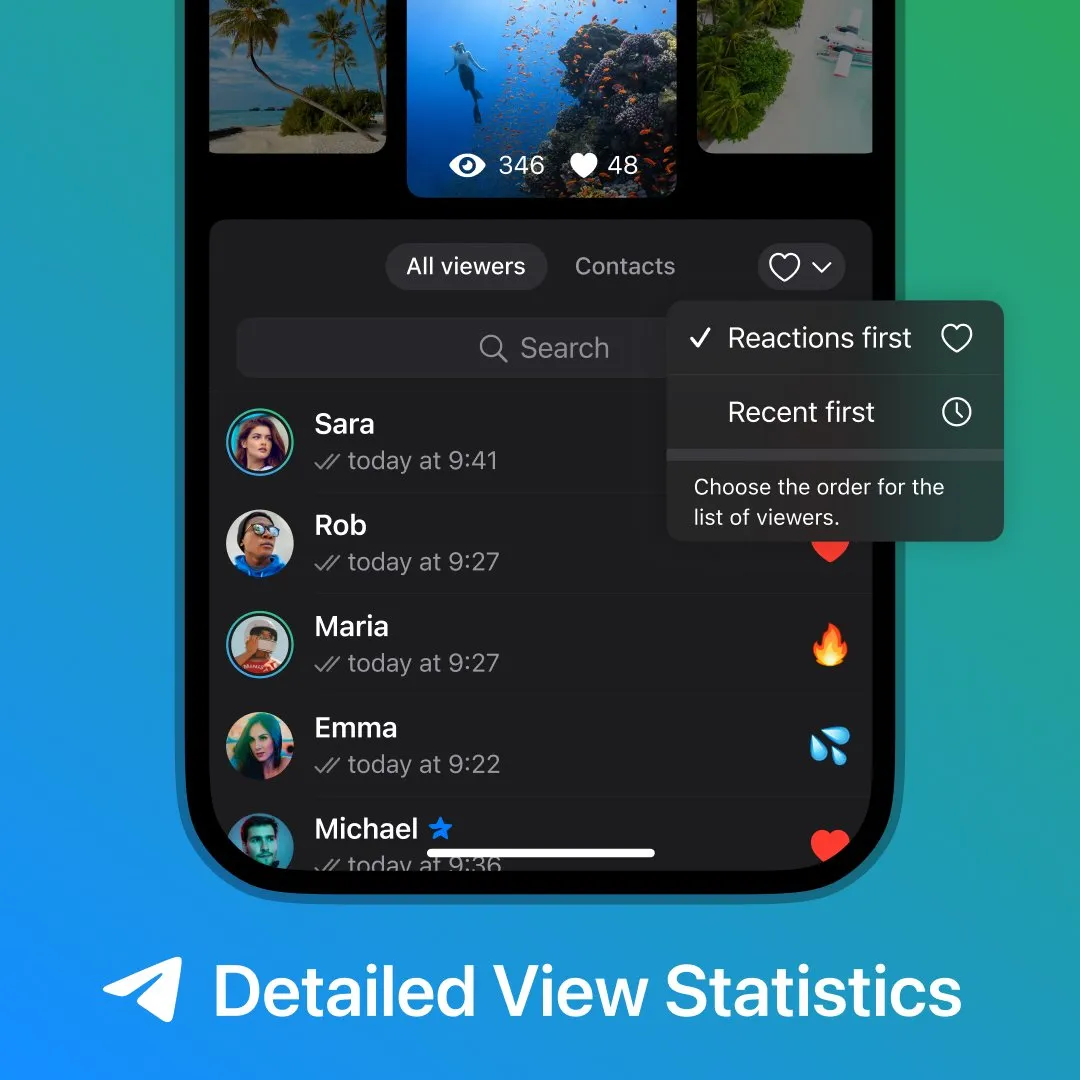
اگر تعداد زیادی از کاربران استوری شما را مشاهده کرده باشند، فیلترهای پیشرفته به شما کمک میکنند تا بتوانید لیستهای طولانی را به راحتی مدیریت کنید. این فیلترها شامل یک فیلد جستجو هستند که به شما امکان میدهد کاربران خاص را پیدا کنید و همچنین تبهای جداگانهای برای مشاهده بینندگان و تماسها دارند. اگر تعداد زیادی از کاربران به استوری شما واکنش نشان دهند، شما قادر خواهید بود که لیست را بر اساس اولویتهای «لایکها = Likes First» یا «جدیدترینها = New First» مرتب کنید.
ویرایش محتوا
هر عنصر از استوری را میتوانید در هر زمانی بهروزرسانی کنید. این امکان به شما این اجازه را میدهد که بدون نیاز به حذف و بازنشر استوری، تغییراتی مانند دیدگاه، کپشن، استیکرها یا افزودنیهای دیگر را اعمال کنید. برای ویرایش استوری خود، کافی است آن را در دستگاهی که از آن منتشر کردهاید باز کنید و سپس از منوی دستگاه خود گزینه «ویرایش استوری = Edit Story» را انتخاب کنید.
حالت مخفی (Stealth Mode)
حالت مخفی یک ویژگی منحصر به فرد برای کاربران تلگرام پریمیوم است که به آنها اجازه میدهد تا بازدیدهای خود را از استوریها مخفی کنند. زمانی که کاربری یک استوری را باز میکند، در لیست بینندگان آن استوری ظاهر میشود. اما با فعال کردن حالت مخفی، کاربر میتواند بازدیدهای خود را از استوریهایی که در ۵ دقیقه گذشته مشاهده کرده است حذف کند و همچنین از نمایش بازدیدهای بعدی برای ۲۵ دقیقه جلوگیری کند. برای فعالسازی حالت مخفی، کافی است هر استوری را باز کرده و از منوی آن گزینه «حالت مخفی» را انتخاب کنید.
استوری تلگرام؛ سخن پایانی
در این مطلب تمام آنچه را که باید درباره استوری تلگرام میدانستید را به شما آموزش دادهایم. فقط توجه داشته باشید گذاشتن استوری تلگرام برای کاربران ایرانی با پیششماره ۹۸+ غیرممکن است و حتما یا باید اکانت پریمیوم داشته باشید یا با شماره مجازی وارد شوید که در متن توضیح دادهایم چطور میتوانید با شماره مجازی محدودیت استوری گذاشتن را بردارید.
منبع: Telegram
سوالات متداول درباره استوری تلگرام
آیا استوری تلگرام در ایران در دسترس است؟
بله. اما به شرط اینکه اکانت پریمیوم تلگرام را خریداری کنید.
آیا بدون اکانت پریمیوم میتوان در تلگرام استوری گذاشت؟
بله. باید شماره مجازی خریداری کنید. چون پیششماره ۹۸+ در تلگرام اجازه استوری گذاشتن ندارند.
استوری تلگرام کجاست؟
در همان صفحه نخست چتها در بالای صفحه میتوانید استوریها را مشاهده کنید.
استوری اکانت پریمیوم تلگرام با اکانت عادی چه فرقی دارد؟
در اکانت پریمیوم شما امکاناتی نظیر استوری ۴۸ ساعته، امکان دیدن استوریها بعد از منقضی شدن، امکان دیدن استوری بدون متوجه شدن افراد، رفتن استوری شما به ابتدای لیست نمایش جهت دریافت مخاطبین بیشتر، امکان قرار دادن ۱۰۰ استوری در روز، کپشنهای بیشتر و… خواهید داشت.
source